荣耀手机怎么准确唤醒 华为手机语音唤醒功能如何使用
荣耀手机作为华为旗下的一款智能手机品牌,其语音唤醒功能的准确性备受用户关注,通过该功能,用户可以轻松唤醒手机并进行语音操作,为手机使用带来了更加便捷的体验。在华为手机上,语音唤醒功能的使用同样十分简单。只需在手机设置中开启语音唤醒功能,并设置唤醒词,用户便可随时通过语音唤醒手机并进行各种操作。无论是在开车、做饭还是其他日常场景中,这一功能都能为用户提供更加方便快捷的操作方式。
华为手机语音唤醒功能如何使用
步骤如下:
1.如果你还没有使用过华为手机的【语音唤醒】功能,那么我们首先需要把这个手机的内置功能给唤醒,让它处于开启状态。我们依次找到并且打开华为手机的【设置】--【智能辅助】--【语音控制】功能,如图所示。这里用的是华为荣耀9手机作为示范~
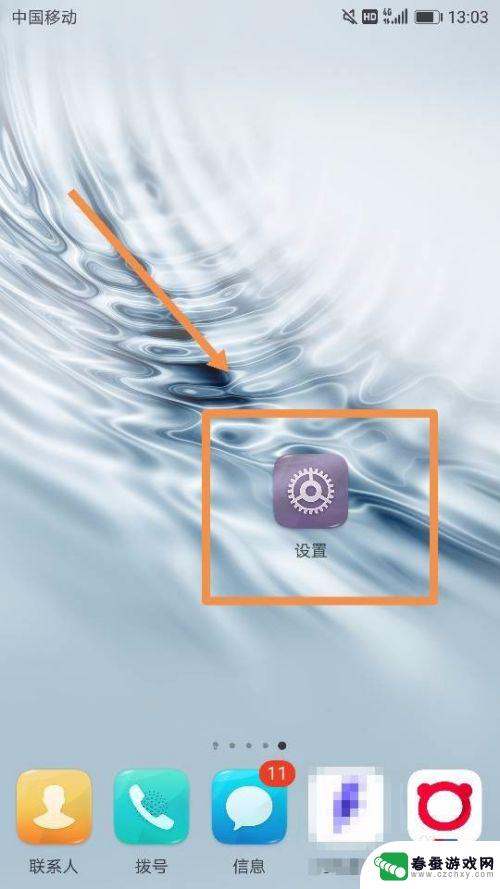
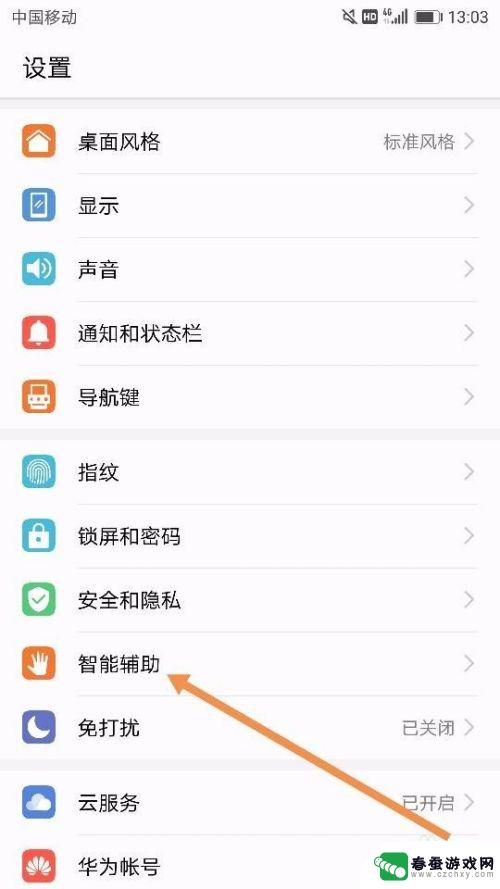
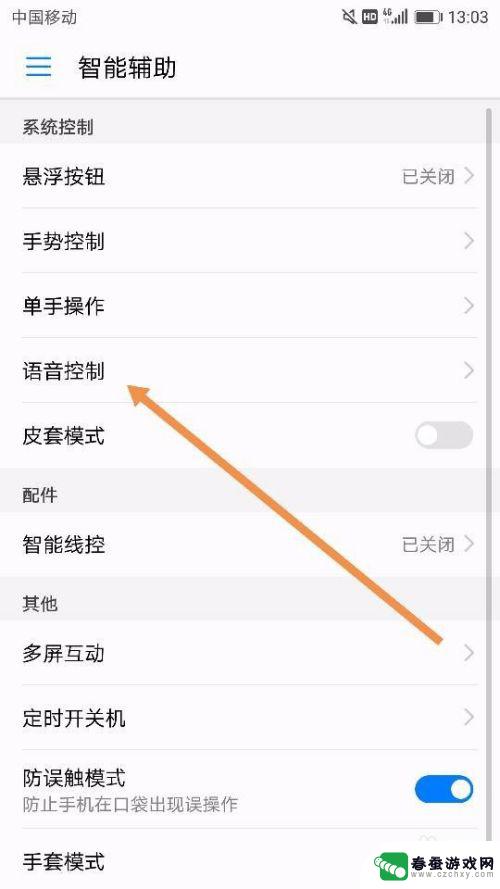
2.手机出厂默认的这个【语音唤醒】功能是处于关闭状态的,我们开启这个功能。依次点击图中的【语音唤醒】选项后,我们将会进入华为手机采集主人声音的程序,如图所示~
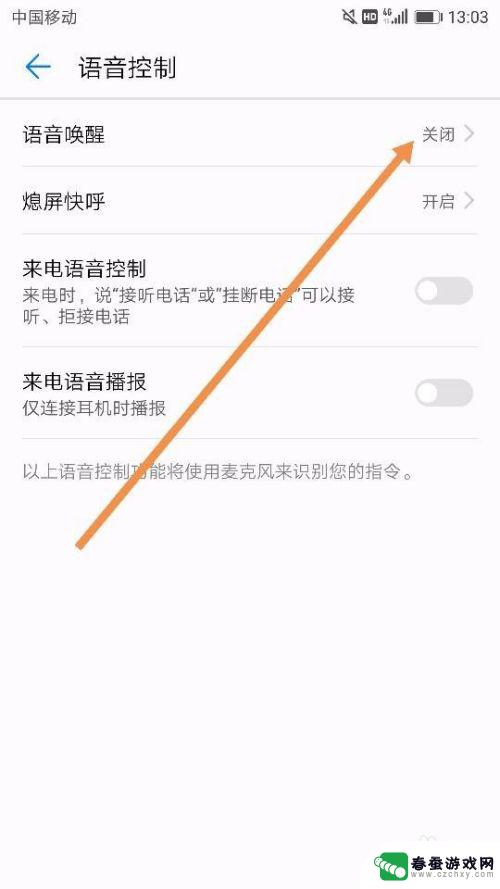
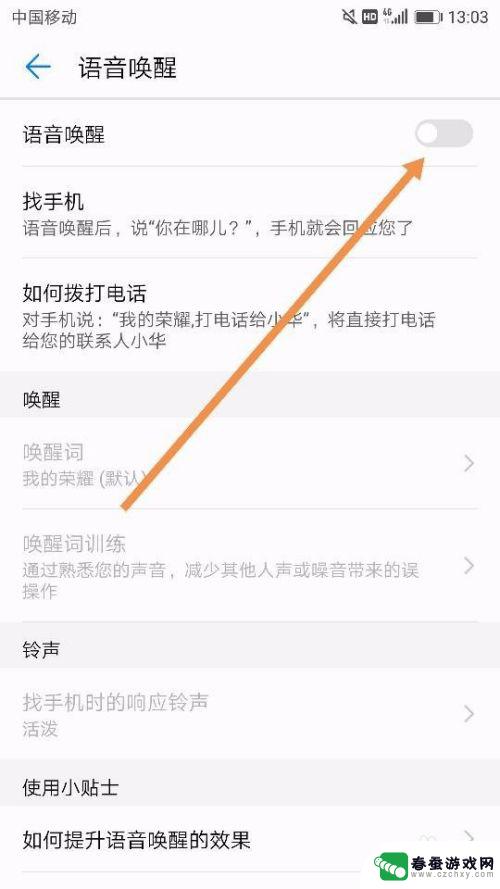
3.进入【录入唤醒词】界面,我们长按底下的【小话筒】按钮。然后对准我们的手机说【我的荣耀】四个字,最好离我们的手机近点说话,与手机说话的距离不超过30厘米。我们需要配合手机系统说上3次,说完后,点击右上角的【对勾】按钮,表示确认,如图所示~

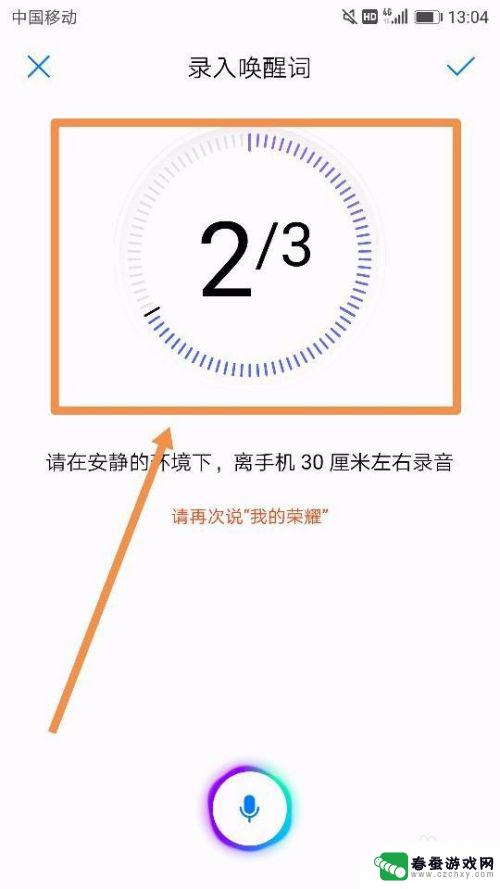
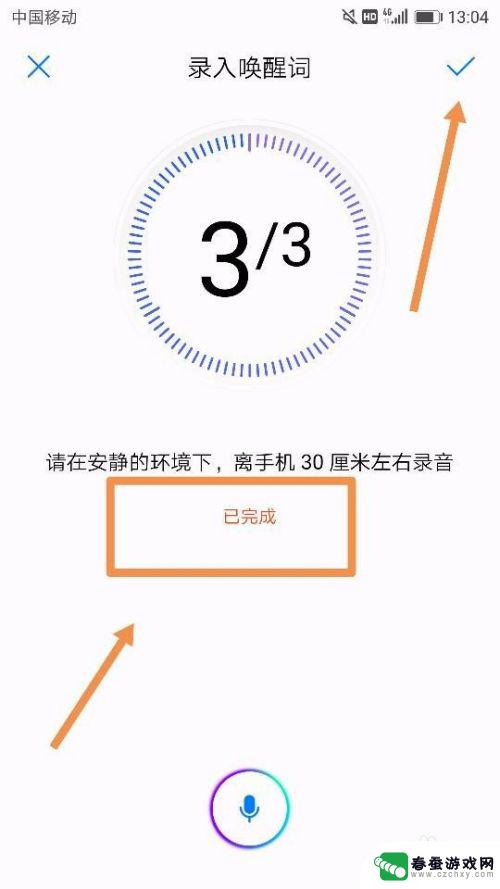
4.功能设置完毕后,我们开始试验这个功能。对着手机直接说话【我的荣耀】,说完后,当前屏幕会出现一个【语音小话筒】处于待命状态,等待我们输入语音命令。比如,我们继续说【打开微信】,稍等一会后,手机就会自动打开微信,如图所示~
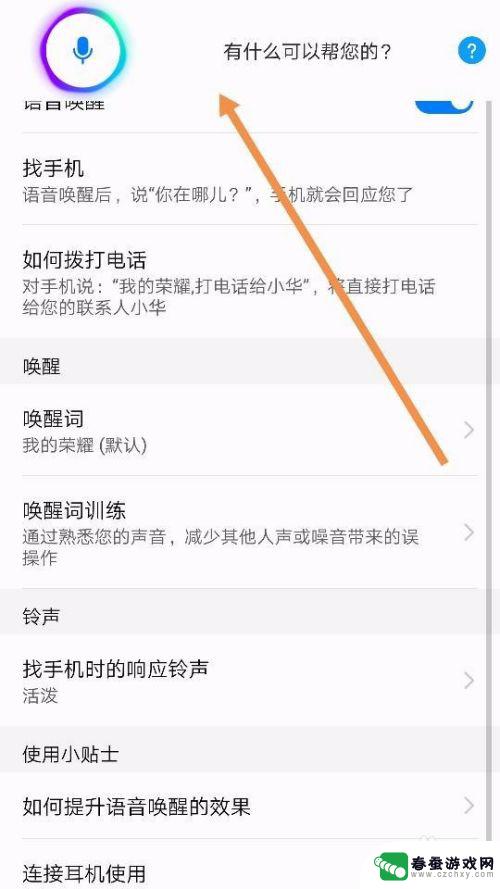

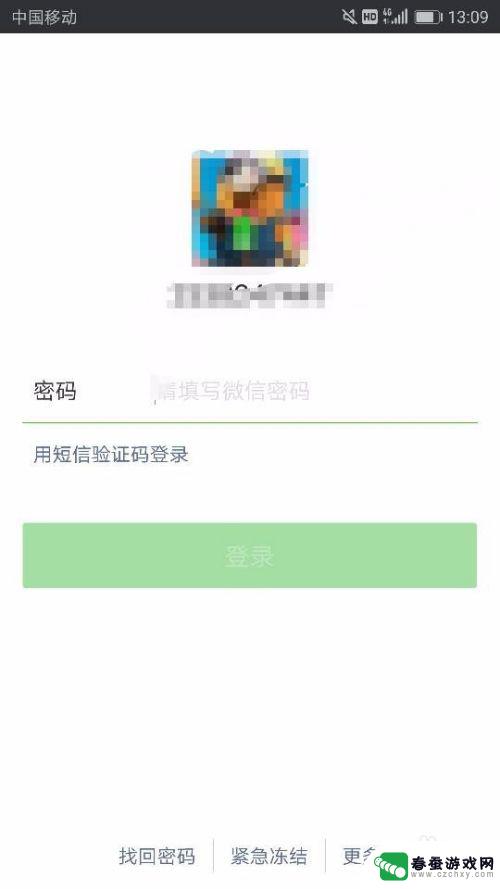
5.在手机的任意界面我们说话【我的荣耀】可以唤醒我们的手机,比如在刚刚打开的微信界面中。我们对着手机说【我的荣耀】,会自动出现语音那个待命令状态。如果此时,我们想要打电话给我们手机通讯录上的朋友,直接说【打电话给某某人】,就会自动打电话给你需要的人,如图所示~
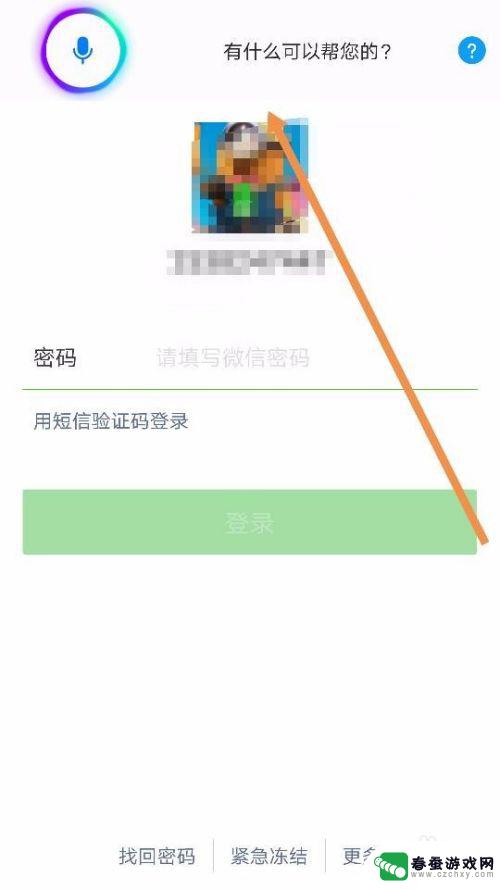
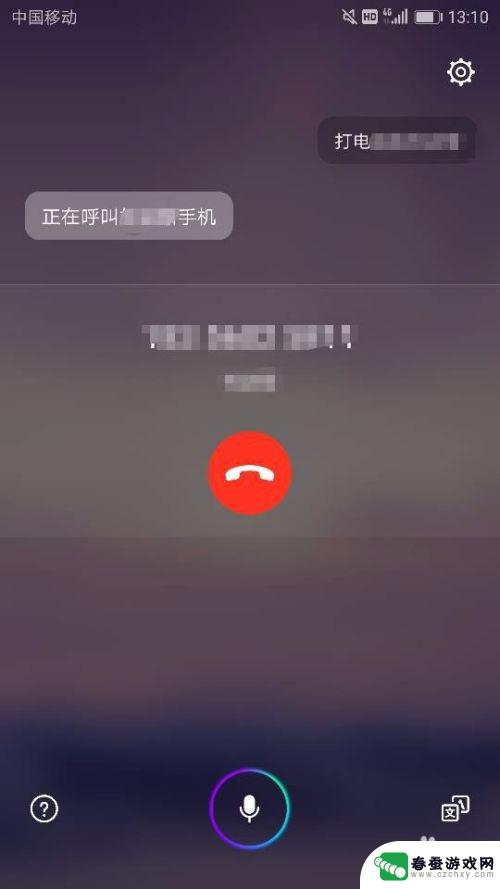
6.除了刚刚我们放着外音对手机进行有关的语音指令,我们还可以在带着耳机的状态下语音唤醒我们的手机。回到刚刚的语音唤醒的界面,我们点击底部的【连接耳机使用】,可以看到有关的这个一些说明,如图所示~
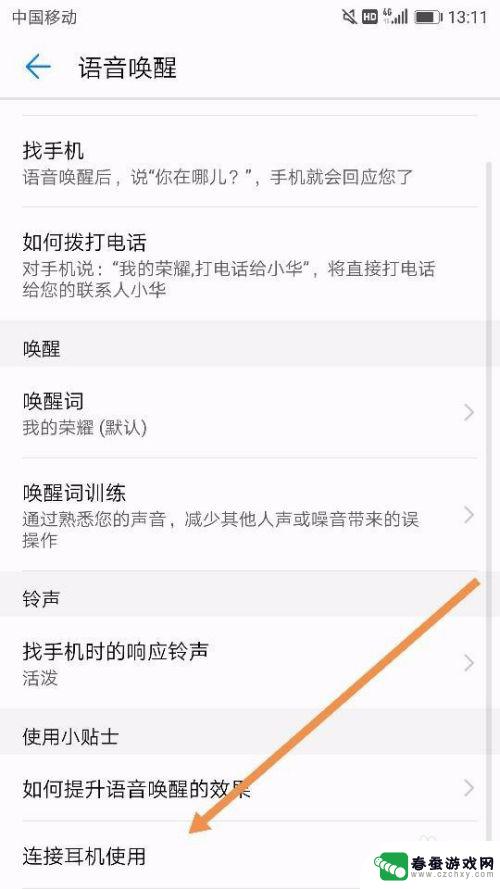
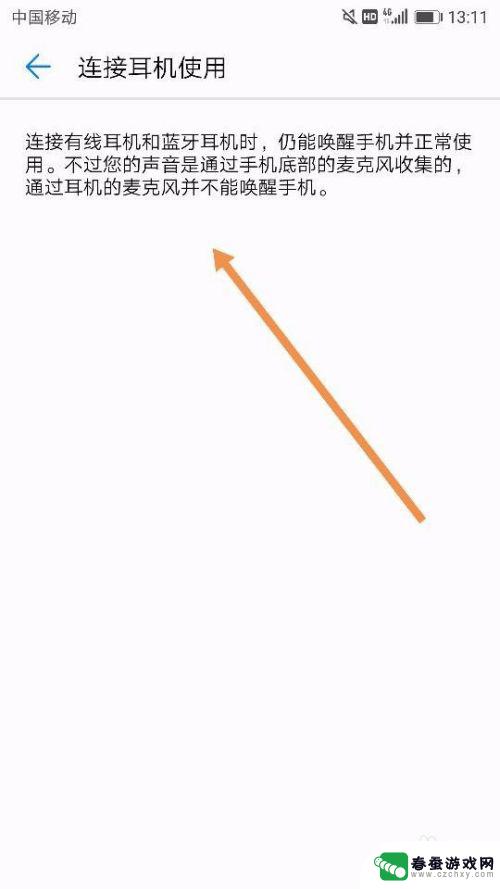
7.在某些情况下,我们使用这个语音功能唤醒华为手机,还是挺方便的,动动嘴巴就可以命令我们的手机干活。还是需要看个人的使用喜好吧~
以上就是荣耀手机准确唤醒的全部内容,如果有需要的用户可以按照以上步骤进行操作,希望能对大家有所帮助。
相关教程
-
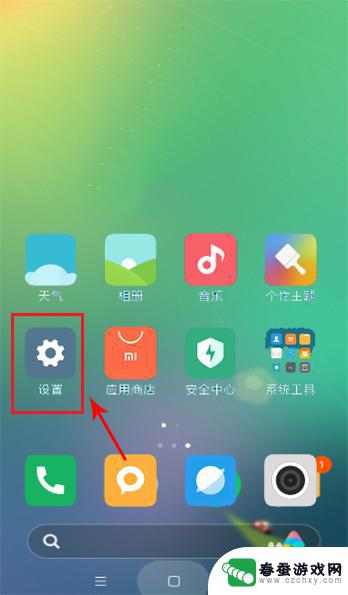 怎么设置手机唤醒功能设置 小米语音助手怎么设置语音唤醒
怎么设置手机唤醒功能设置 小米语音助手怎么设置语音唤醒在如今的智能手机时代,手机的功能越来越强大,其中唤醒功能更是让人们的生活变得更加便捷,想必大家都不陌生小米语音助手,它为用户提供了语音唤醒功能,让用户可以通过语音指令唤醒手机,...
2024-07-22 12:23
-
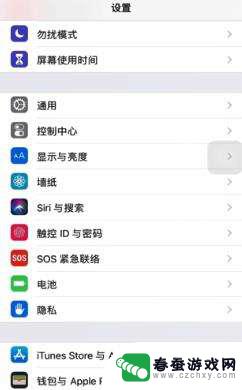 苹果手机怎么呼唤醒 苹果手机语音唤醒功能怎么开启
苹果手机怎么呼唤醒 苹果手机语音唤醒功能怎么开启苹果手机作为一款高端智能手机,在操作上有着许多方便实用的功能,其中语音唤醒功能更是让用户体验更加便捷。想要唤醒苹果手机,只需要简单地说出嘿Siri这个关键词,便可以激活手机的语...
2024-03-21 14:16
-
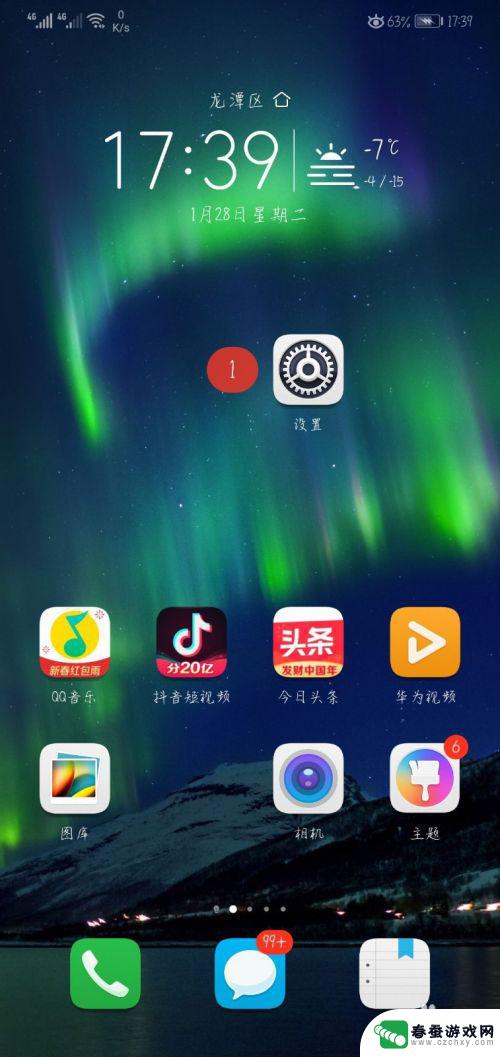 手机语音唤醒怎么停 华为手机怎么关闭语音播报
手机语音唤醒怎么停 华为手机怎么关闭语音播报在现代科技时代,手机语音唤醒成为了我们生活中不可或缺的一部分,有时候我们可能会觉得手机语音播报有些打扰,想要停止它的功能。对于华为手机用户来说,关闭语音播报并不是一件困难的事情...
2024-03-04 10:31
-
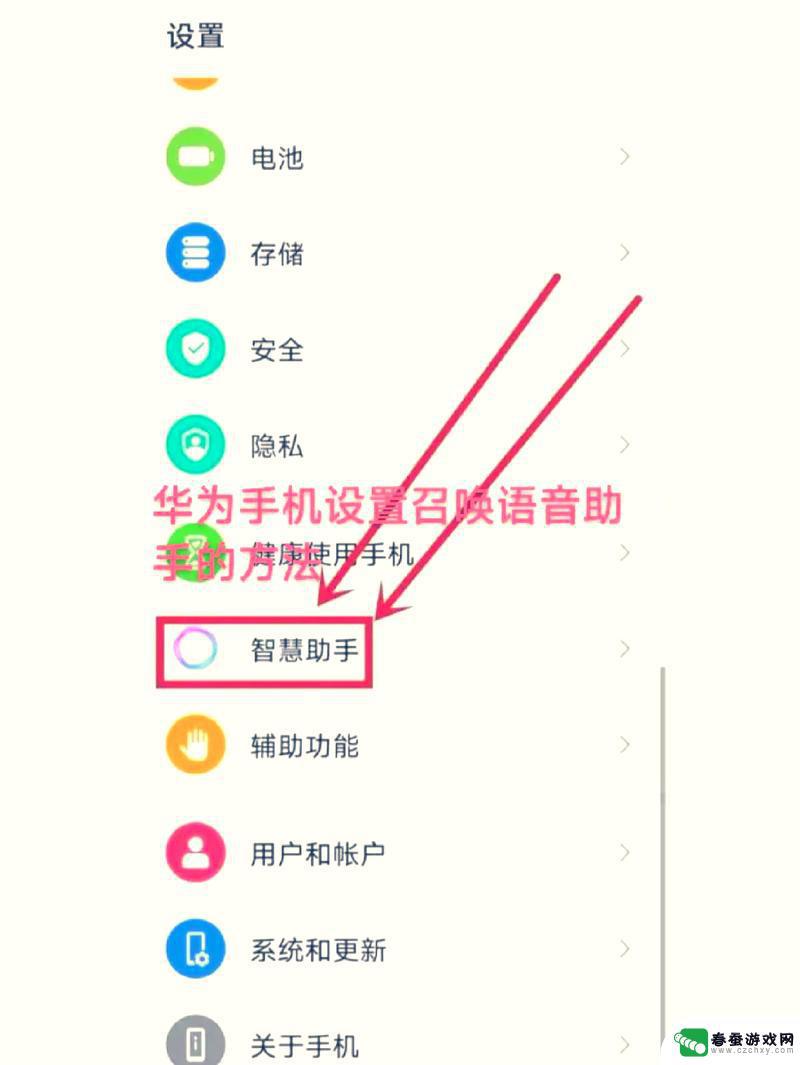 荣耀手机怎么设置唤醒手机 华为手机双击亮屏设置教程
荣耀手机怎么设置唤醒手机 华为手机双击亮屏设置教程在日常生活中,我们经常需要频繁使用手机,但有时候手机屏幕黑了或者锁屏了,我们需要通过唤醒手机来查看消息或者进行操作,对于荣耀手机和华为手机用户来说,设置唤醒手机的方式可能略有不...
2024-11-07 09:34
-
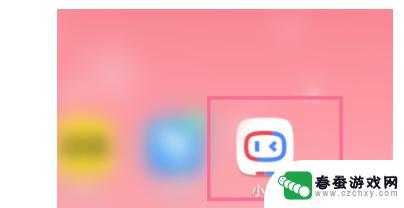 手机设置小度唤醒功能 小度音箱怎么设置语音唤醒词
手机设置小度唤醒功能 小度音箱怎么设置语音唤醒词随着智能科技的不断发展,语音助手已经成为我们生活中不可或缺的一部分,小度音箱作为智能音箱的代表之一,具有强大的语音识别功能和智能交互能力。其中小度唤醒功能更是让用户体验到了全新...
2024-06-22 15:19
-
 荣耀手机如何设置双击亮屏 华为手机双击唤醒屏幕教程
荣耀手机如何设置双击亮屏 华为手机双击唤醒屏幕教程想要更便捷地使用荣耀手机?通过设置双击亮屏功能,您可以在不觉醒手机的情况下快速查看时间或消息通知,华为手机也提供了双击唤醒屏幕的设置教程,让您可以轻松操作手机,享受更便利的用户...
2024-10-07 09:25
-
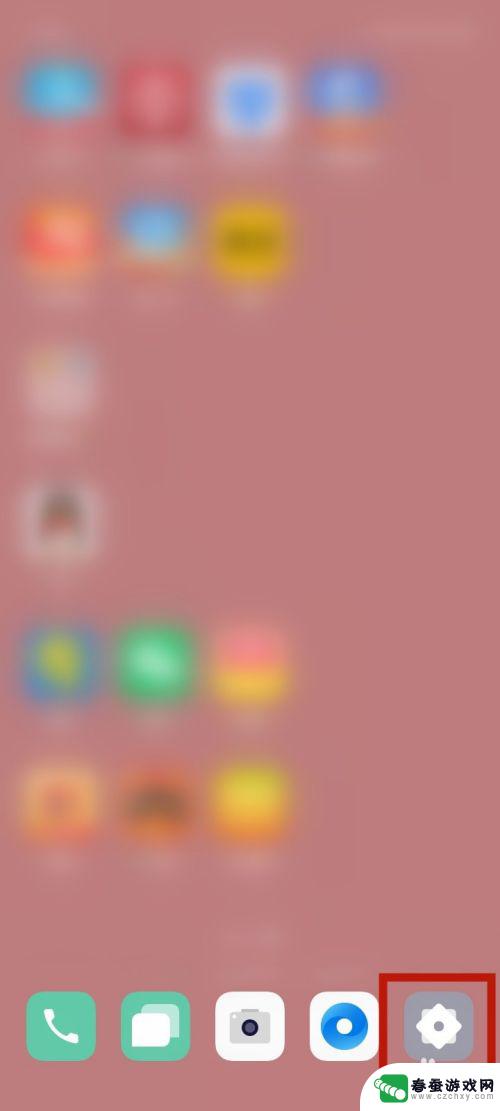 oppo智能语音助手怎么唤醒 OPPO手机语音助手怎么设置唤醒词
oppo智能语音助手怎么唤醒 OPPO手机语音助手怎么设置唤醒词在现代科技的快速发展下,智能语音助手成为了人们生活中不可或缺的一部分,OPPO作为一家领先的智能手机品牌,也推出了自己的智能语音助手。如何唤醒OPPO手机上的智能语音助手呢?设...
2024-02-20 17:22
-
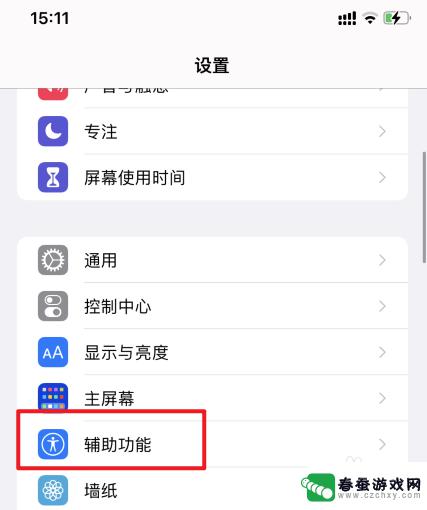 苹果手机点击屏幕唤醒怎么关闭 关闭iPhone 点击屏幕唤醒的方法
苹果手机点击屏幕唤醒怎么关闭 关闭iPhone 点击屏幕唤醒的方法苹果手机的点击屏幕唤醒功能在日常使用中可能会给用户带来一些困扰,如果想要关闭iPhone的点击屏幕唤醒功能,可以通过简单的操作来实现,在设置中找到通用选项,然后点击辅助功能,再...
2024-05-13 13:23
-
 vivox60高清语音开关在哪里 vivoX60语音助手在哪里设置语音唤醒
vivox60高清语音开关在哪里 vivoX60语音助手在哪里设置语音唤醒vivo X60是一款备受瞩目的智能手机,它不仅拥有卓越的拍摄能力和出色的性能,还配备了Vivo X60高清语音开关和语音助手功能,许多用户可能会好奇,这两个重要的功能在手机设...
2024-01-09 10:42
-
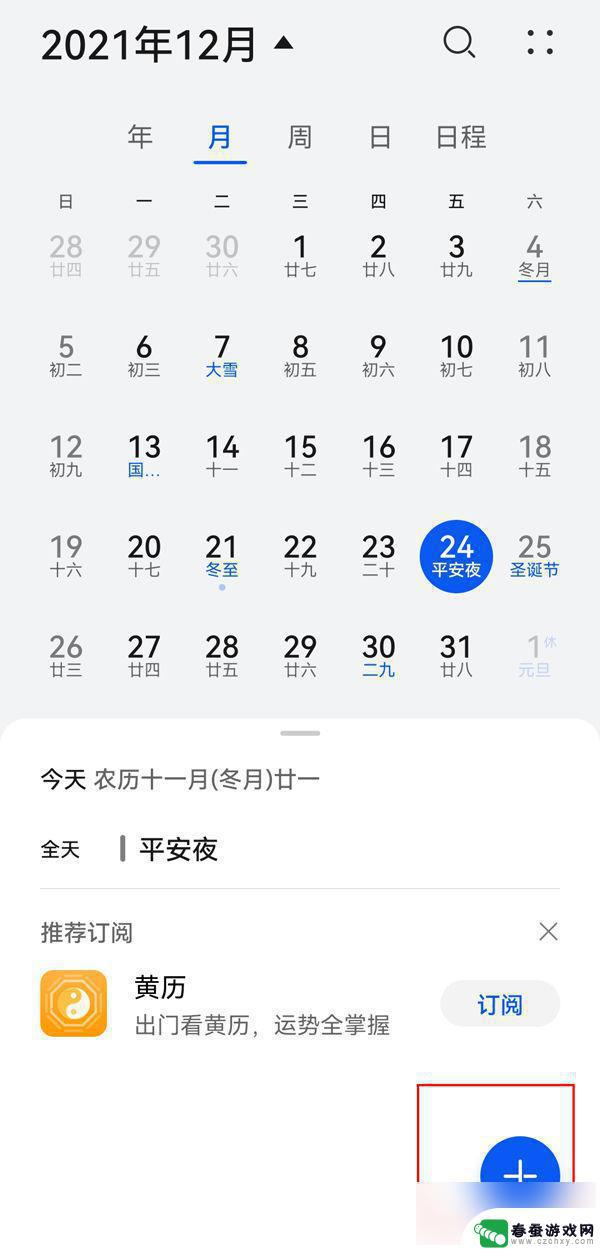 荣耀手机如何记生日时间 华为手机日历怎么设置生日提醒
荣耀手机如何记生日时间 华为手机日历怎么设置生日提醒在现代社会手机已经成为了我们生活中不可或缺的工具之一,而荣耀手机作为华为旗下的一款智能手机,其功能和使用体验备受用户青睐。其中荣耀手机日历的生日提醒功能更是备受关注。对于想要随...
2024-03-24 10:39
热门教程
MORE+热门软件
MORE+-
 大便探测器最新版
大便探测器最新版
89.91M
-
 上海仁济医院手机端
上海仁济医院手机端
56.63M
-
 夏虫漫画最新版本
夏虫漫画最新版本
40.86M
-
 2024我的极光预报官方正版
2024我的极光预报官方正版
7.87M
-
 盛世法律安卓
盛世法律安卓
27.30MB
-
 有道口语大师2024安卓版
有道口语大师2024安卓版
49.21M
-
 mutefun无声乐趣最新版本
mutefun无声乐趣最新版本
21.36MB
-
 i工业园区手机版app
i工业园区手机版app
35.13M
-
 猪妖快手赞赞宝最新版
猪妖快手赞赞宝最新版
69.43M
-
 萌趣计算器app最新版
萌趣计算器app最新版
54MB